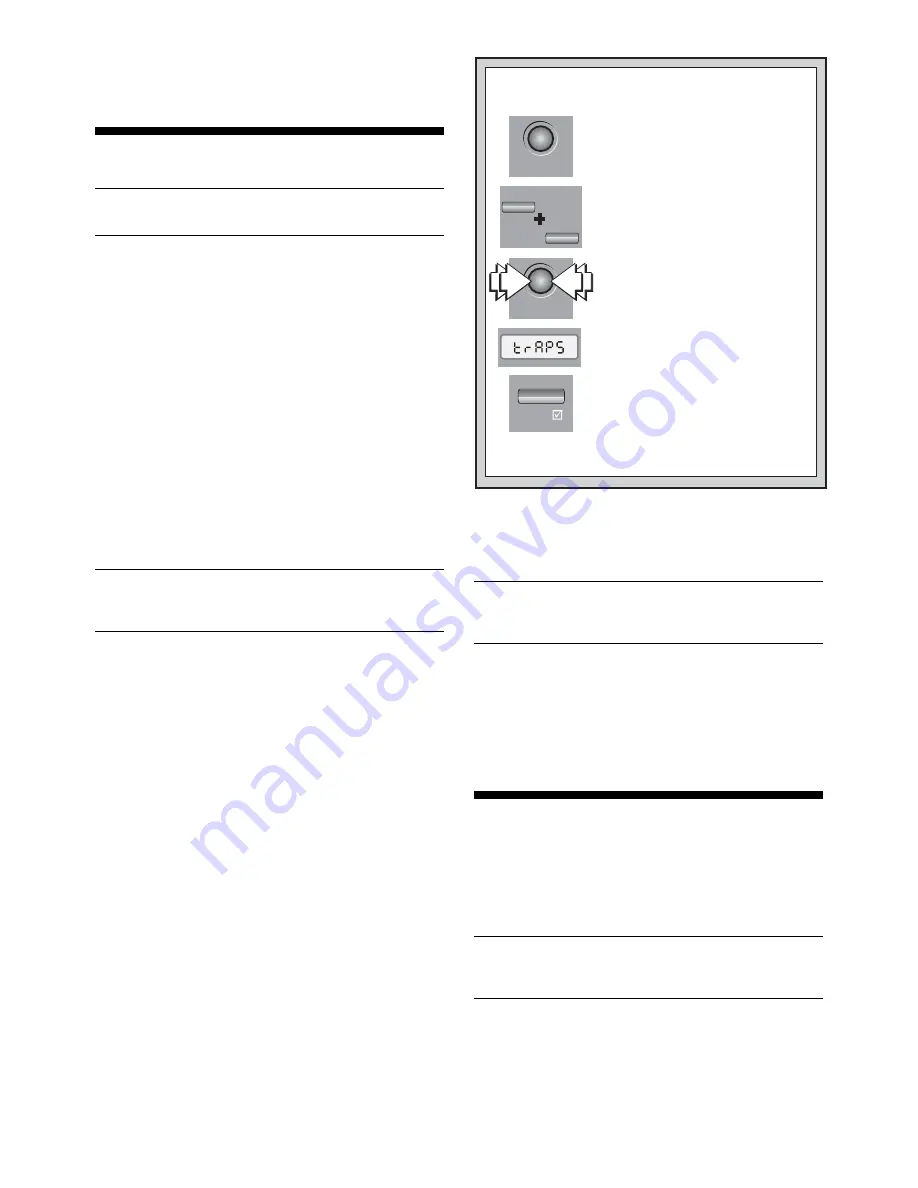
24
TUTORIAL
BACK
FWD
TUTORIAL
YES/
SIE WOLLEN EINE LEKTION AUSWÄHLEN?
ES GEHT GANZ EINFACH!
1. Drücken Sie TUTORIAL und die
aktuelle Lektion wird angezeigt.
Nehmen wir an, Sie möchten
Eröffnungsfallen kennenlernen.
2. Drücken Sie FWD oder BACK um
durch die Lektionen zu blättern, bis
trAPS
für Lektion 30 (
tu 30
),
angezeigt wird.
Schneller geht es, wenn Sie mit
TUTORIAL auch in 10er Schritten
blättern.
3. Wenn
tu 30
und
trAPS
angezeigt wird, haben Sie die
richtige Lektion.
4. Bestätigen Sie mit YES/
?
und der
Computer beginnt mit der Lektion.
Das wars!
In der Lektionsübersicht sehen Sie alle
100 auf einen Blick.
Mehr Informationen unter Punkt 4.
lassen Sie den Computer analysieren! Er rechnet Stunden
und sogar Tage, um die beste Lösung zu finden. Vergessen
Sie nicht diese Rechenvorgänge am Display mitzuverfolgen
und daraus zu lernen (siehe 5.4).
4. LEKTIONEN
Mehr über die Lektionen
Auf der Übersicht „LERNEN SIE ALLES ÜBER
SCHACH MIT 100 SPRACHUNTERSTÜTZEN
LEKTIONEN“ sehen Sie alles auf einen Blick.
Die sensationellste Funktion der Schachakademie ist ihre
Fähigkeit, Ihnen alles über Schach beizubringen. Mit 100
Lektionen, die Sie auswählen können, verbessern Sie Ihre
Fähigkeiten um ein vielfaches. Und durch die sehr gute
Sprachfunktion ist es so, als hätten Sie einen persönlichen
Trainer! Ideal für alle Spielertypen, deckt die Schach-
akademie eine breite Auswahl an Lektionen ab:
• Grundregeln und -züge.
• Verschiedene, wichtige Endspiele.
• Detaillierte Informationen über Eröffnungensregeln und
-systeme.
• Vertiefte Studien der Bauernstrukturen.
• Beispiele typischer Mattnetze.
• Studien berühmter Partien und Partien von Weltmeistern
zum Nachspielen und Analysieren.
Diese Lektionen bieten jedem etwas. Und die
Sprachfunktion, die Sie durch die einzelnen Aufgaben führt,
macht es Ihnen so einfach zu lernen. Folgen Sie den
Anweisungen, schauen Sie auf das Display und die LEDs -
Sie werden erstaunt sein, wieviel Spaß Schach machen
kann!
4.1 Eine Lektion auswählen
Siehe auch „ SIE WOLLEN EINE LEKTION
AUSWÄHLEN? ES GEHT GANZ EINFACH....“.
Orientieren Sie sich in der Lektionsübersicht um eine
dieser 100 Möglichkeiten zu wählen.
Drücken Sie TUTORIAL und das Display zeigt die aktuelle
Lektion an. Mit FWD und BACK für 1er und TUTORIAL für
10er Schritte können Sie die gewünschte Lektion aufrufen.
Wird diese angezeigt, bestätigen Sie mit YES/
?
?
?
?
?
und der
Computer beginnt. Bitte beachten Sie folgendes:
• Lektionen können jederzeit gewechselt werden. Wählen
Sie eine neue während die aktuelle noch andauert, wird
diese einfach beendet.
• Sie können mit TUTORIAL jederzeit die aktuelle Lektion
anzeigen lassen. Drücken Sie dann NO/X können Sie
ganz normal weiterspielen ohne jegliche Änderung der
Einstellung.
• Drücken Sie eine
unerlaubte Taste während der Lektion,
hören Sie
eine entsprechende Fehlermeldung.
• Um die Lektion abzubrechen, drücken Sie NO/X (immer
möglich, außer wenn der Computer auf eine Antwort von
Ihnen wartet). Sie werden dann gefragt, ob Sie die
Lektion tatsächlich beenden wollen — wenn ja,
bestätigen Sie mit YES/
?
?
?
?
?
. Achtung: Die Position aus der
Lektion bleibt erhalten — drücken Sie NO/X und YES/
?
?
?
?
?
gleichzeitig für eine neue Partie.
• Die Sound- bzw. Trainingsstufe werden eventuell
automatisch von einer Lektion beeinflußt und dann
beibehalten wenn Sie zum Spielprogramm
zurückkehren.
4.2 Tips zum Lernen
Nun sind Sie startklar für die erste Lektion! Die
Schachakademie beginnt automatisch zu sprechen und
erklärt Ihnen, was zu tun ist. Abhängig von der gewählten
Lektion, erklärt Ihnen die Schachakademie zunächst den
Inhalt der Lektion oder beginnt mit einem Stellungsaufbau.
Im weiteren Verlauf tauchen Quizfragen auf, bei denen Sie
den aktuellen Zug, Mattfelder oder richtige Antworten finden
müssen! Sie erkennen die Fragen im Display durch „
test
“
oder „
t:f
“. Die Lösung kann durch Eingabe eines Zuges,
durch Drücken des Mattfeldes oder durch Bestätigung mit
YES/
?
?
?
?
?
oder NO/X gegeben werden. Wartet das Gerät auf
Ihre Antwort, hören Sie einzelne Pieptöne. Nach Ihrer
Antwort, wird die Lektion fortgesetzt.
Denken Sie daran: Verstehen Sie die Schachakademie
nicht, können Sie mit SAY AGAIN das Gesagte
wiederholen lassen. Drücken Sie diese Taste 2x, wird
der letzte Absatz wiederholt.
Es kann vorkommen, daß Sie ein Partie von einer
bestimmten Position innerhalb der Lektion ausspielen
können. Taucht diese Möglichkeit auf, können Sie die Lektion
auch normal fortsetzen, indem Sie den Computerzug
zurücknehmen (oder BACK drücken) wenn Sie am Zug sind.
Setzen Sie die Rücknahme fort, bis Sie bei der
Ausgangsstellung angelangt sind und schon werden Sie
gefragt, ob Sie die Lektion fortsetzen möchten. Antworten
Sie mit YES/
?
?
?
?
?
oder NO/X.
5. SPIELOPTIONEN
Zusätzlich zu allen bisher beschriebenen Funktionen,
bietet Ihnen die Schachakademie weitere Optionen, die alle
jederzeit eingestellt werden können. Die Optionen werden im
einzelnen im folgenden Abschnitt erklärt und in der
Abbildung „Optionsmodus“ gezeigt.
SPIELOPTIONEN AUSWÄHLEN
Siehe „OPTIONSMODUS : EINE KOMPLETTE
ÜBERSICHT“ für eine Zusammenfassung aller
Möglichkeiten dieses Modus. Es zeigt die ganze
Auswahl auf einen Blick!
Die Spieloptionen lassen sich in 4 Hauptgruppen
einteilen:
Betriebsoptionen, Spieleinstellungen, Eröffnungs
regeln und Rollierendes Display. Mit Drücken von OPTION
können Sie einzelne Gruppen anwählen. Mit FWD und
BACK kommen Sie zu untergeordneten Optionen jeder
Gruppe. Für fast alle Optionen wird mit (+) im Display
angezeigt, daß die Option gewählt wurde, während ein (–)
bedeutet, daß die Option ausgeschaltet ist. Mit YES/
?
?
?
?
?
ändern Sie die Einstellung so wie angezeigt. Denken Sie
























